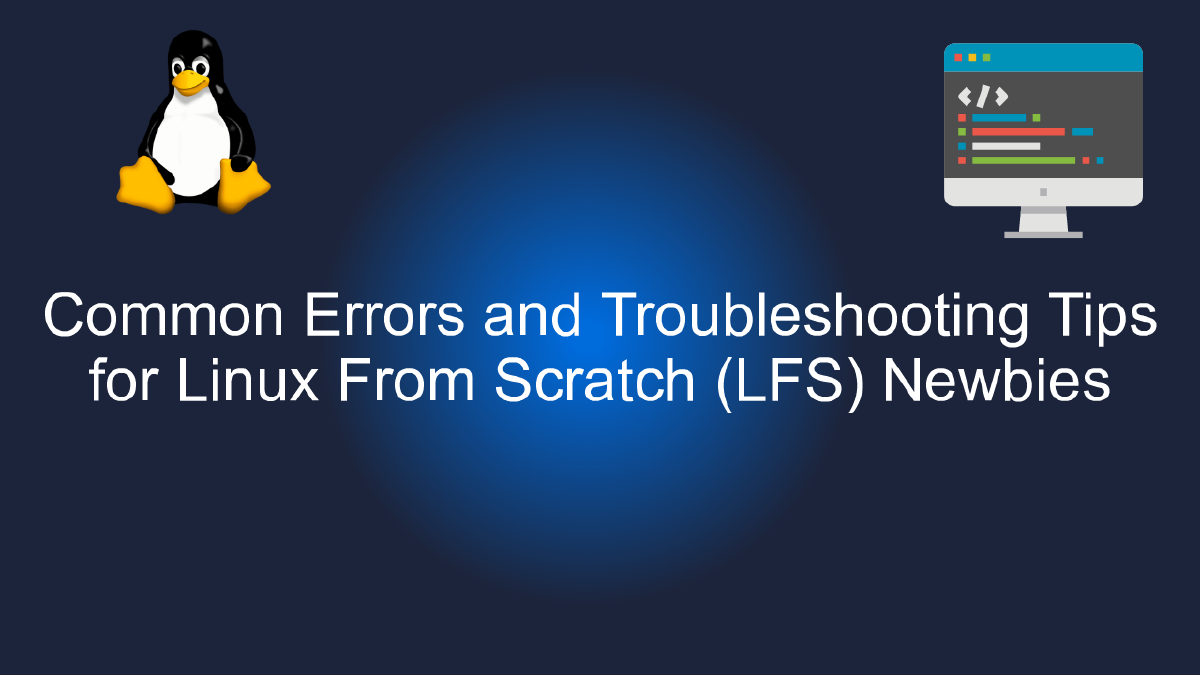
Kesalahan Umum dan Tips Perbaikan untuk Linux From Scratch (LFS) Pemula.
Daftar isi
Error: Kernel Panic - Not syncing: Attempted to kill init! #
Jika Anda baru memulai penggunaan Linux From Scratch (LFS), mungkin akan mengalami beberapa kesulitan dalam proses instalasi dan penggunaannya. Salah satu masalah yang mungkin Anda alami adalah kernel panic dengan pesan “Not syncing: Attempted to kill init!”.
Masalah ini biasanya terjadi karena beberapa alasan, seperti kesalahan konfigurasi kernel atau masalah dalam proses booting sistem. Untuk mengatasi masalah ini, ada beberapa tips yang dapat Anda coba:
- Periksa Konfigurasi Kernel
Salah satu penyebab utama dari masalah kernel panic adalah kesalahan konfigurasi kernel. Pastikan bahwa konfigurasi kernel Anda sesuai dengan spesifikasi perangkat keras yang Anda gunakan dan sesuai dengan kebutuhan sistem. Anda dapat memeriksa konfigurasi kernel Anda dengan menjalankan perintah berikut:
$ cat /proc/config.gz | gunzip > .config
$ make menuconfig
- Periksa Proses Booting Sistem
Masalah kernel panic juga dapat terjadi karena masalah dalam proses booting sistem. Pastikan bahwa proses booting sistem berjalan dengan baik dan tidak terdapat masalah pada sistem file atau konfigurasi bootloader. Anda dapat memeriksa proses booting sistem dengan menjalankan perintah berikut:
$ dmesg
- Cek Hardware Anda
Masalah kernel panic juga dapat terjadi karena masalah pada perangkat keras. Pastikan bahwa perangkat keras Anda berfungsi dengan baik dan sesuai dengan spesifikasi yang dibutuhkan oleh sistem. Anda dapat memeriksa perangkat keras Anda dengan menjalankan perintah berikut:
$ lspci
- Cek Versi Kernel
Jika semua langkah di atas tidak berhasil, Anda dapat mencoba untuk menginstal versi kernel yang berbeda atau melakukan upgrade kernel ke versi yang lebih baru. Pastikan bahwa versi kernel yang Anda gunakan sesuai dengan kebutuhan sistem dan perangkat keras yang Anda gunakan.
Dengan mengikuti tips di atas, Anda dapat mengatasi masalah kernel panic dengan pesan “Not syncing: Attempted to kill init!”. Namun, jika masalah masih terjadi, sebaiknya Anda mencari bantuan dari komunitas Linux From Scratch (LFS) atau forum Linux untuk mendapatkan solusi yang lebih akurat dan tepat.
Youtube Video: #
Kesalahan Umum dan Tips Memecahkan Masalah untuk Pemula Linux From Scratch (LFS) - Error: Permission Denied #
Bagi para pemula Linux From Scratch (LFS), kesalahan ‘Permission Denied’ bisa menjadi masalah yang sering ditemukan. Kesalahan ini muncul ketika pengguna tidak memiliki izin yang cukup untuk mengakses file atau direktori tertentu. Namun, jangan khawatir, dalam artikel ini kami akan memberikan tips dan trik untuk memecahkan masalah ini.
1. Periksa Izin File atau Direktori #
Izin file atau direktori yang tidak memadai adalah penyebab umum dari kesalahan ‘Permission Denied’. Pastikan bahwa Anda telah memberikan izin yang memadai untuk file atau direktori yang ingin diakses. Untuk mengubah izin, gunakan perintah chmod pada terminal.
Contoh: Jika Anda ingin memberikan izin penuh untuk file ‘file.txt’, gunakan perintah sudo chmod 777 file.txt.
2. Periksa Pengguna dan Grup #
Ketika Anda menginstal sistem operasi Linux, Anda membuat pengguna dan grup tertentu. Pastikan bahwa pengguna yang digunakan saat mengakses file atau direktori memiliki izin yang cukup. Jika ingin mengubah pengguna atau grup, gunakan perintah chown pada terminal.
Contoh: Jika Anda ingin mengubah pengguna ‘user’ untuk file ‘file.txt’, gunakan perintah sudo chown user file.txt.
3. Periksa Direktori Kerja #
Pastikan bahwa Anda berada di direktori yang tepat saat mengakses file atau direktori. Terkadang, kesalahan ‘Permission Denied’ muncul karena pengguna mencoba mengakses file dari direktori yang tidak memiliki izin yang cukup.
4. Periksa Apakah File atau Direktori Tidak Rusak #
Kesalahan ‘Permission Denied’ juga dapat muncul ketika file atau direktori rusak. Pastikan bahwa file atau direktori yang ingin diakses tidak rusak atau korup. Jika rusak, cobalah untuk memperbaikinya atau menggantinya dengan file atau direktori yang baru.
5. Gunakan Perintah sebagai Pengguna Root #
Jika memang diperlukan, gunakan perintah sebagai pengguna root untuk mengakses file atau direktori. Namun, pastikan bahwa Anda mengetahui risikonya dan hati-hati dalam menggunakan perintah sebagai pengguna root.
Kesimpulan #
Kesalahan ‘Permission Denied’ adalah masalah yang umum terjadi pada pemula Linux From Scratch (LFS). Namun, dengan mengikuti tips dan trik yang dijelaskan di atas, Anda dapat memecahkan masalah ini dengan mudah. Pastikan bahwa Anda memahami risiko dan batasan penggunaan perintah sebagai pengguna root. Selamat mencoba!
Error: Cannot execute binary file - Kesalahan Umum dan Tips Perbaikan untuk Para Pemula Linux From Scratch (LFS) #
Linux From Scratch (LFS) adalah proyek open source yang memungkinkan pengguna untuk membangun sistem operasi Linux dari awal. Ini adalah cara yang luar biasa untuk mempelajari cara kerja Linux secara detail, tetapi juga dapat menimbulkan kesalahan dan masalah bagi para pemula.
Kesalahan umum yang sering dialami oleh para pemula LFS adalah “Error: Cannot execute binary file.” Kesalahan ini terjadi ketika pengguna mencoba menjalankan file biner yang tidak dapat dieksekusi oleh sistem operasi.
Ada beberapa alasan mengapa kesalahan ini terjadi, dan beberapa tips perbaikan yang dapat membantu Anda mengatasi masalah ini.
Alasan Kesalahan #
-
Kesalahan Arsitektur: Kesalahan ini terjadi ketika pengguna mencoba menjalankan file biner yang dikompilasi untuk arsitektur yang berbeda. Misalnya, mencoba menjalankan file biner untuk arsitektur x86 pada sistem yang menjalankan arsitektur ARM.
-
Ketergantungan yang Hilang: File biner mungkin membutuhkan ketergantungan tambahan untuk berjalan dengan benar. Jika ketergantungan yang dibutuhkan tidak ada di sistem, maka file biner tidak dapat dieksekusi.
Tips Perbaikan #
-
Periksa Arsitektur: Pastikan bahwa file biner yang ingin Anda jalankan dikompilasi untuk arsitektur yang sama dengan sistem yang Anda gunakan. Jika tidak, cobalah mencari file biner yang dikompilasi untuk arsitektur yang tepat.
-
Instal Ketergantungan yang Hilang: Jika Anda yakin bahwa file biner yang ingin Anda jalankan dikompilasi untuk arsitektur yang tepat, periksa ketergantungan tambahan yang mungkin dibutuhkan dan pastikan bahwa mereka terinstal di sistem Anda.
Kesimpulan #
“Error: Cannot execute binary file” adalah kesalahan yang sering terjadi pada para pemula Linux From Scratch. Namun, dengan memeriksa arsitektur dan instalasi ketergantungan yang hilang, Anda dapat mengatasi masalah ini dengan mudah. Jangan takut untuk mencoba dan mempelajari lebih banyak tentang Linux dan LFS, karena ini adalah cara yang hebat untuk memahami sistem operasi yang kuat dan populer secara lebih mendalam.
Error: Missing dependencies #
Untuk seorang newbie yang baru memulai menggunakan Linux From Scratch (LFS), mungkin akan mengalami beberapa kesalahan dan masalah saat melakukan instalasi. Salah satu kesalahan yang sering terjadi adalah “Missing dependencies”. Apa itu “Missing dependencies”?
Missing dependencies terjadi ketika sebuah program yang ingin diinstal menggunakan dependensi atau paket tambahan yang tidak terpasang di sistem operasi kita. Ketika dependensi tidak terpenuhi, program tidak akan dapat diinstal atau berjalan dengan baik. Hal ini bisa menjadi masalah bagi para pengguna Linux yang ingin mencoba untuk membangun sistem operasi mereka sendiri.
Untuk mengatasi masalah ini, ada beberapa hal yang bisa dilakukan. Pertama, kita dapat mencari nama paket yang hilang menggunakan manajer paket kita. Jika kita menggunakan Debian/Ubuntu, kita dapat menggunakan perintah berikut:
sudo apt-get install -f
Perintah ini akan mencari dan memperbaiki paket yang hilang atau rusak. Jika kita menggunakan sistem operasi lain seperti Fedora atau CentOS, kita dapat menggunakan perintah:
sudo yum install -y
Perintah ini akan mencari dan memperbaiki paket yang hilang atau rusak di sistem operasi yang kita gunakan.
Kedua, kita juga dapat mencari dependensi yang hilang secara manual. Kita dapat menggunakan situs seperti https://www.rpmfind.net/ untuk mencari paket yang hilang dan kemudian menginstalnya secara manual menggunakan perintah berikut:
sudo yum install [nama_paket]
Ketiga, kita dapat menggunakan manajer paket pihak ketiga seperti Pacman atau Portage. Manajer paket ini dapat membantu kita mencari dan memasang dependensi yang hilang secara otomatis.
Kesimpulannya, “Missing dependencies” adalah masalah yang sering terjadi saat kita ingin menginstal program di Linux From Scratch (LFS). Namun, kita dapat mengatasi masalah ini dengan mencari dependensi yang hilang dan memasangnya secara manual atau dengan menggunakan manajer paket pihak ketiga. Dengan sedikit kerja keras dan keterampilan, kita dapat dengan mudah membangun sistem operasi Linux From Scratch yang berfungsi dengan baik.